Это руководство применимо только к официальному лаунчеру Minecraft. Для сторонних лаунчеров вам следует ознакомиться с их документацией.
1. Загрузка установщика Fabric
Вы можете загрузить установщик Fabric с сайта Fabric.
Если вы используете Windows, скачайте версию .exe (Download For Windows), потому что для неё не требуется Java в вашей системе. Вместо этого он использует версию Java из официального лаунчера.
Для macOS и Linux вам потребуется установить версию .jar. Иногда вам необходимо установить Java перед выполнением этого шага.
2. Запуск установщика Fabric
WARNING
Прежде чем запускать установщик, закройте Minecraft и Minecraft лаунчер.
Информация для пользователей macOS
На macOS вам может потребоваться щелкнуть правой кнопкой мыши на файл .jar и нажать Открыть, чтобы запустить его.
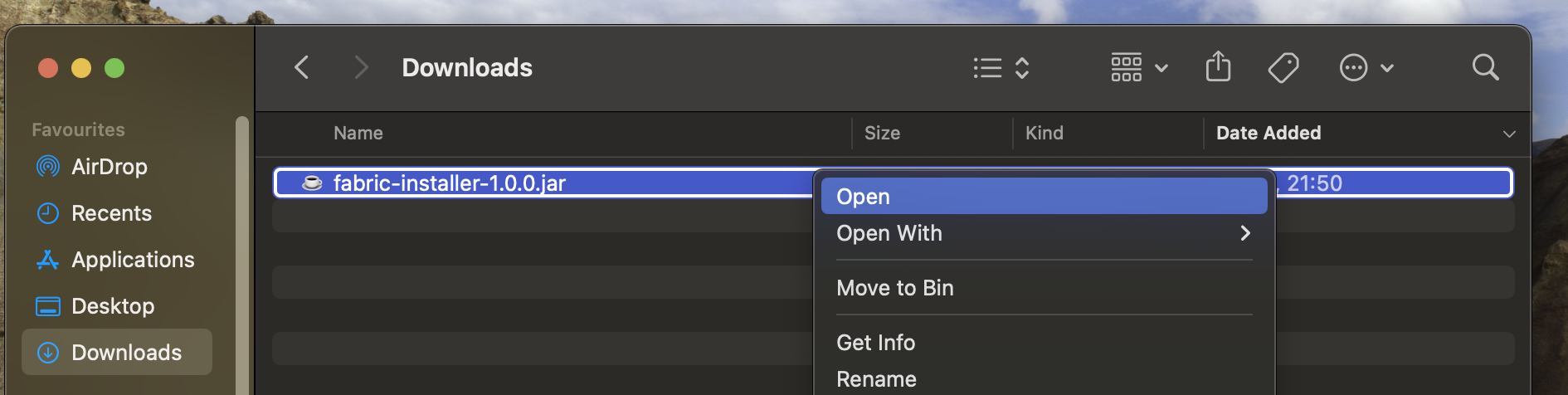
Когда вас спросят: "Вы уверены, что хотите это открыть?", нажмите Открыть ещё раз.
Как только вы откроете установщик, вы должны увидеть экран, похожий на этот:
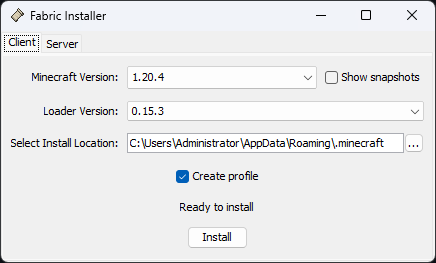
Чтобы установить Fabric, просто выберите версию игры из раскрывающегося списка и нажмите 'Установить'.
ВАЖНО
Убедитесь, что указано 'Создать профиль'.
3. Готово!
Как только установка завершится, вы можете открыть лаунчер Minecraft, выбрать профиль Fabric из списка в левом нижнем углу и нажать Играть!
Как только установка завершится, вы можете открыть лаунчер Minecraft, выбрать профиль Fabric из списка в левом нижнем углу и нажать Играть!
Теперь, когда вы установили Fabric, вы можете добавлять моды в свою игру! Смотрите гайд Поиск безопасных модов для большей информации.
Если вы столкнулись с какими-либо проблемами, попросите помощи в дискорде Fabric в канале #player-support.



